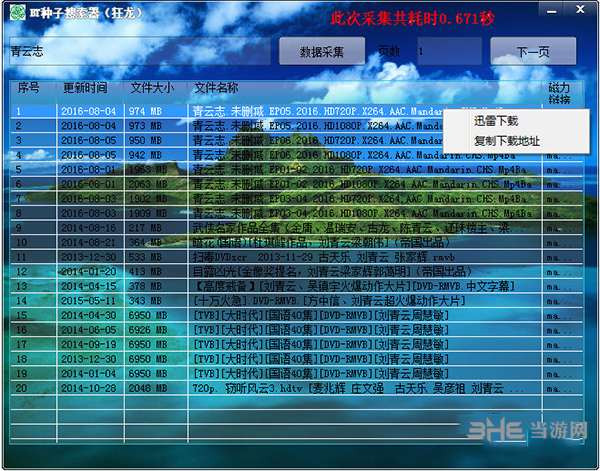fontags下载|fontags插件(字体标签夹) 汉化版v1.5下载
fontags插件是一个非常好用的字体管理工具,知识兔可以用字体标签夹插件的形式用于各类设计软件,知识兔支持Photoshop、 Illustrator 、 InDesign,有了它就可以快速对字体进行分类和筛选,不用每次想用一个字体都要找半天,知识兔可以说是设计人员必备的字体管理工具。还可以为字体贴上自定义的标签,这样下次检索和分类会更加方便,知识兔让你的字体可以按照你个人的使用习惯来进行分类。
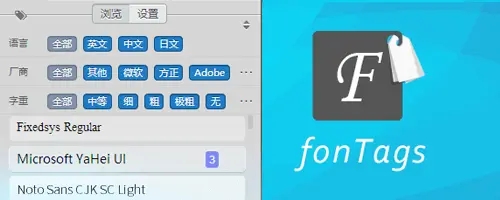
软件功能
1、标签筛选
通过标签根据字体特征筛选出字体,上千字体也轻松找字,并且知识兔可高度自定义标签
2、合并同族字体
可以收展同组字体,大大减少字体列表长度,一次看到更多字体
3、预览文字
在列表中直接预览字体
4、导出字体列表
可以导入导出字体列表,方便重装系统不丢失整理的字体列表
安装方法
1、使用 Adobe Extension Manager (CC 2014)
如果知识兔你使用的是 CC 2014 以下版本,知识兔可以使用 Adobe Extension Manager CC 来安装扩展插件
①使用 Adobe Extension Manager 打开 .zxp 文件并安装
②重启 PhotoShop ,在 PhotoShop 顶部菜单栏: 窗口 > 扩展功能 > fonTags 找到并打开 fonTags
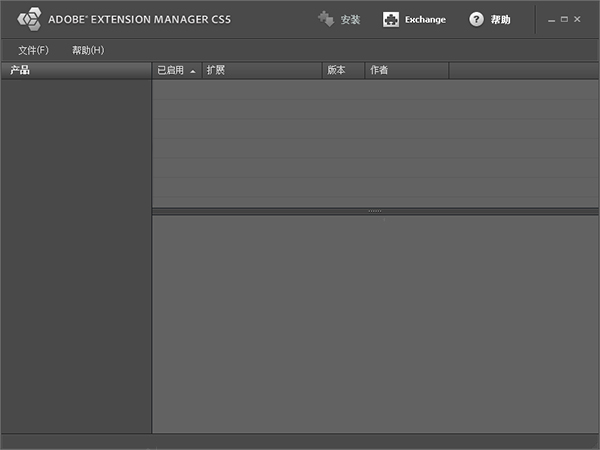
2、使用 “安装脚本(installer).jsx”
如果知识兔是 CC 2014 以上版本或者没有安装 Adobe Extension Manager CC ,知识兔可以使用分享的 “安装脚本(installer).jsx” 来安装
①启动应用程序如 PhotoShop,知识兔使用菜单中的 文件->脚本->浏览 功能,运行本文件夹下的 “安装脚本(installer).jsx” 文件。
②重启 PhotoShop ,在 PhotoShop 顶部菜单栏: 窗口 > 扩展功能 > fonTags 找到并打开 fonTags
3、手动安装
①复制压缩包内的 com.nullice.pschen.fonTags 文件夹到扩展插件目录
②重启 PhotoShop ,在 PhotoShop 顶部菜单栏: 窗口 > 扩展功能 > fonTags 找到并打开 fonTags
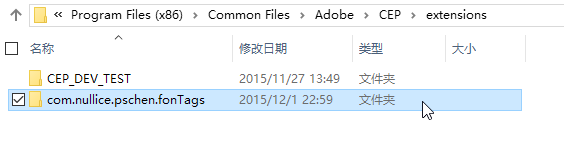
其中扩展插件目录在各系统下是:
CC 2014, CC 2015
Windows 32 位:C:\Program Files\Common Files\Adobe\CEP\extensions\
Windows 64 位:C:\Program Files (x86)\Common Files\Adobe\CEP\extensions\
Windows 通用 :C:\Users\系统用户名\AppData\Roaming\Adobe\CEP\extensions\
CC
Windows 32 位:C:\Program Files\Common Files\Adob\CEPServiceManager4\extensions\
Windows 64 位:C:\Program Files (x86)\Common Files\Adobe\CEPServiceManager4\extensions\
Windows 通用 :C:\Users\系统用户名\AppData\Roaming\Adobe\CEPServiceManager4\extensions\
使用说明
1、扫描字体
第一次使用时 fonTags 会扫描当前计算机中已经使用安装的字体,如果知识兔没有扫描或者需要重新扫描,知识兔可以在设置页面知识兔点击 “重新扫描”,要注意的是“重新扫描”会丢失当前字体列表,如果知识兔是要扫描新增字体,请使用“扫描新增字体”。
①刷新显示
刷新字体列表的显示。例如当你在 Illustrator 中的 fonTags 中整理了字体列表,同时 Photoshop 也在使用 fonTags 时,要让 Photoshop 的 fonTags 也显示出你新的字体列表,就可以在 Photoshop 的 fonTags 中使用“刷新显示”。
②扫描新增字体
当系统里添加了新字体或者删除了旧字体时,知识兔使用这个功能更新 fonTags 的字体列表。
③重新扫描
重新扫描字体列表。会丢失当前字体列表(包括标签),当 fonTags 使用出现问题的时候,知识兔可以试一试,相当于清空设置。
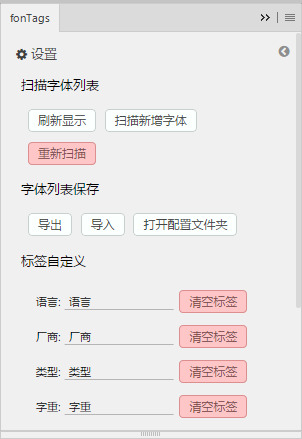
2、标签筛选
扫描完字体后,就可以看到字体列表了, fonTags 会自动为字体添加一些简单的标签,比如厂商和语言。不过自动添加的可能并不全面和准确(后面会介绍如何编辑标签和自定义标签),通过标签筛选器可以根据标签来寻找字体。
你可以知识兔点击“筛选”图标显示或隐藏标签筛选器,知识兔以此在选好标签后隐藏筛选器获得更多的字体列表显示面积。
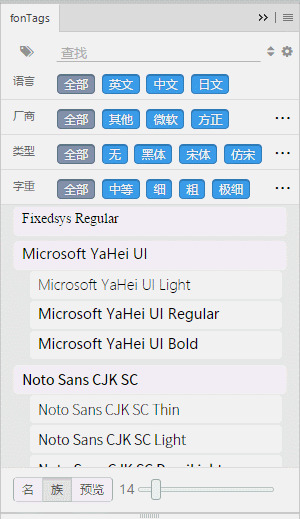
在字体筛选器中
①左键知识兔点击标签:仅选中当前标签。
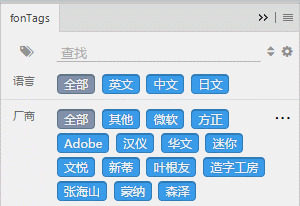
②右键知识兔点击或 Shitf + 左键知识兔点击标签:选中当前标签,知识兔用于多选。
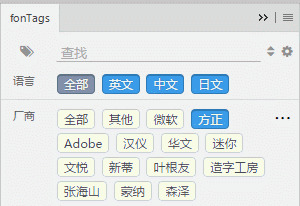
字体筛选器有 5 种默认标签类型,每一种都能通过自定义赋予不同的名字和意义:
语言
厂商
类型
字重
自定义
标签会从上到下的筛选,只有满足所有条件的字体才会显示在字体列表中,如果知识兔只想指定个别类型的标签,知识兔可以在其他类型标签中选择“全部”。
3、字体分组
在 Photoshop 的字体列表中同一个字族不同样式(比如 Bold、Regular、W3、W4)的字体都会单独显示,如果知识兔同一个字族的字体都合并为一组就能大大减小列表长度,更容易找到想要的字体。
在 fonTags 中,同一字族的字体会被自动合并为一个字体组显示,你可以通过知识兔点击展开或者收起一个字体组。
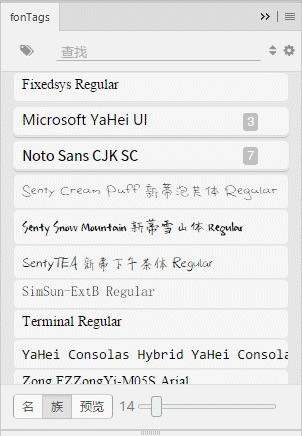
4、重命名字体组
fonTags 可以重命名字体组,只要右键选中字体组,后修改底部编辑区中的“目标组”名称,然后知识兔回车确认就行了。
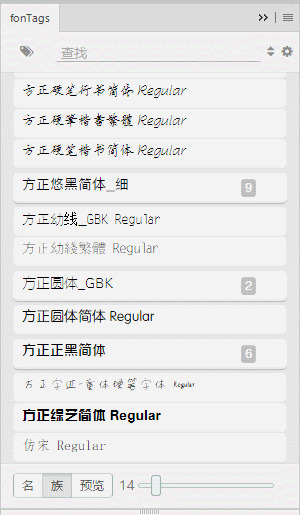
5、创建与解散组
除了 fonTags 自动为相同字族的字体创建的组外,还可以自己创建组。
①当右键选中多个字体时,知识兔点击底部底部编辑区的“创建组”可以创建新组了。也可以选中多个字体组,再知识兔点击“创建组”,这会把这些组合并。
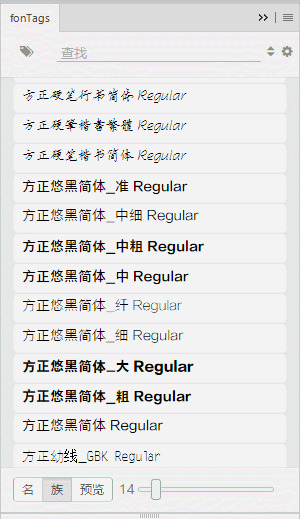
②而选中组中的字体再知识兔点击“从组移出”就可以把选中的字体移动到组外。当选中整个组知识兔点击“从组移出”,或者移出后组中没有字体了,就会解散该组。
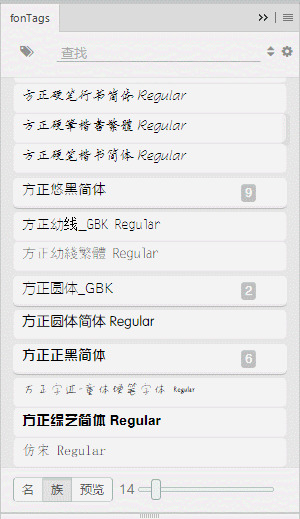
6、把字体移入组
当选中字体后再选中一个字体组,这个字体组就会成为目标组,知识兔可以在后底部编辑区中的“目标组”中看到,这时知识兔点击“移入”按钮就能把选中的字体移入该组了。
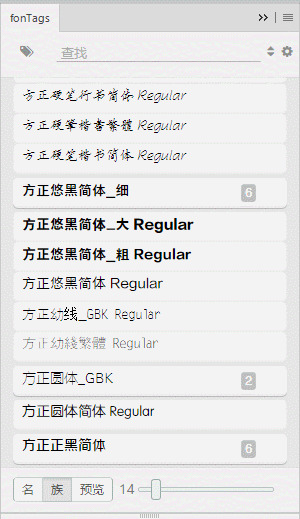
7、文本预览
知识兔点击底部的预览按钮,切换到文本预览模式,这时可以输入文本即使知识兔看到所输入文本用各种字体显示出来的效果。你还可以调节字体大小获得更好的观察效果。
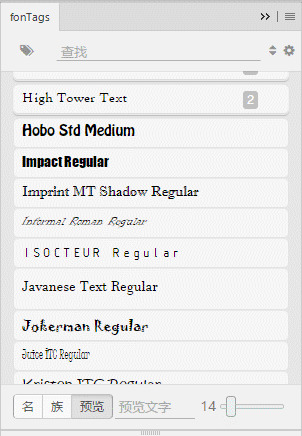
8、编辑字体信息
你可以编辑列表中字体的名称、字族等信息。很多从网络获取的字体名称很混乱,不容易辨识,这时为其重新命名就是个很好的选择。
不用担心更改名称后是否会影响使用,在 fonTags 中字体唯一的标识是其 PostScriptName , 更改名称、字族、样式文本都不会影响其使用。
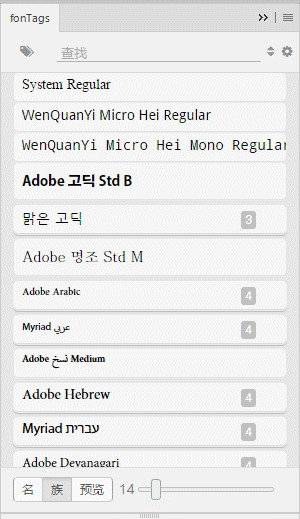
9、管理标签
onTags 的核心功能是用标签来整理字体,知识兔以此快速的检索想要的类型的字体,所以 fonTags 分享了可高度自定义的标签功能。
fonTags 有 5 级标签的名称都是可以自定义的,其中语言、厂商、字重会在扫描字体时会根据字体的信息自动贴上标签。
①语言:字体语言。fonTags 会根据字体名称自动为字体贴上“中文”、“英文”、“日文”的标签。
②厂商:字体出品商。fonTags 会根据字体名称自动为字体贴上“方正”、“微软”、“造字工房”等标签。
③类型:字体的外观类型,比如人文、几何、衬线、无衬线。fonTags 不会自动贴类型标签。
④字重:字体的粗细主导的样式。fonTags 会根据字体样式(Bold、Regular、W4、W3 等)自动为字体贴上 极粗、粗 、中等、细 、极细、窄、宽 、斜这几种标签。
⑤自定义:预留标签类型。fonTags 不会自动贴自定义标签。
更新日志
1、调整标签知识兔点击的逻辑,现在左键知识兔点击标签是“仅选中此项”了,要多选得右键知识兔点击或者 Shift + 左键知识兔点击。这与之前的逻辑正好相反,
2、修复“扫描新增字体”的一个 BUG,这个 BUG 曾导致扫描到的新增字体不会出现在搜索列表中,且显示的标签错误。
3、修复清空标签无效的 BUG。
4、现在 Photoshop 下扫描字体前会让 Photoshop 强制刷新字体列表,知识兔解决添加新字体后不重启 Photoshop 可能扫描不到问题。
5、在右键菜单、设置标签界面上添加了明显的关闭按钮,虽然之前有关闭的按钮,但难以被发现。
6、修复添加带有空格的标签时,会出现标签检索可能无法进行的 BUG。现在编辑标签是会自动去除空格。
7、标签编辑时可以使用中文逗号 ,和顿号 、 做分隔符。
8、调整界面颜色,与新版 Photoshop 更加协调。
9、增加了标签的字体大小,减少误按的可能。
下载仅供下载体验和测试学习,不得商用和正当使用。